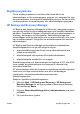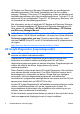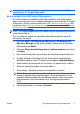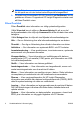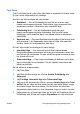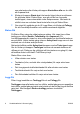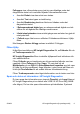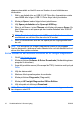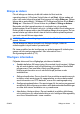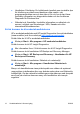Quick Setup and Getting Started Guide
som ska testas eller klicka på knappen Kontrollera alla om du utför
ett Anpassat test.
6. Klicka på knappen Starta test i det nedre högra hörnet av skärmen
för att starta testet. Status-fliken, som gör att du kan övervaka
testförloppet, visas automatiskt under testprocessen. När testet är
slutfört visas om enheten klarat testet eller inte på Status-fliken.
7. Om något fel upptäcks går du till Logg-fliken och klickar på Fellogg
för att visa detaljinformation och rekommenderade åtgärder.
Status-flik
På Status-fliken visas de valda testernas status. Här visas även vilken
testtyp som utförts (Snabb, Fullständig eller Anpassad). På
huvudförloppsstapeln visas hur stor procentandel av de aktuella testerna
som slutförts. Under testets gång visas en Avbryt test-knapp som du kan
använda om du önskar avbryta testet.
När testet slutförts ersätts Avbryt test-knappen med en Testa igen-knapp.
Om du klickar på knappen Testa igen kommer de senaste testerna att
utföras på nytt. Detta ger dig möjlighet att köra testerna en gång till, utan
att behöva mata in alla data i Test-fliken på nytt.
Status-fliken visar även:
●
Vilka enheter som testas
●
Teststatus (körs, avslutat eller misslyckades) för varje enhet som
testas
●
Det övergripande testfortskridandet för alla enheter som testas
●
Testfortskridandet för varje enhet som testas
●
Den förbrukade testtiden för varje enhet som testas.
Logg-flik
Fliken Logg innehåller en Testlogg-flik och en Fellogg-flik.
Testloggen visar alla tester som har utförts, antalet gånger som respektive
test utförts, antalet gånger testet misslyckats och den tid det tog att slutföra
varje test. Med knappen Radera testlogg raderas innehållet i
Testloggen.
8 Snabbinstallation & Komma igång SVWW